win11删除输入法 win11怎么删除微软输入法
win11删除输入法在哪里?网友们经常会因为某个原因而下载使用一款输入法,部分输入法还与各种软件的快捷操作冲突,比如说微软拼音和LOL出现冲突,所以不喜欢之后就会想要删除输入法,那么在win11系统中怎么删除输入法呢?下面小编就来教一教大家,一起来看看吧!
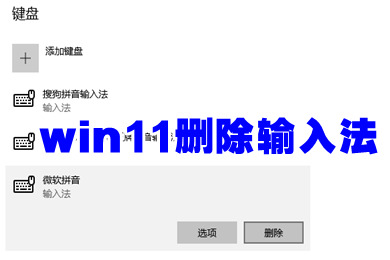
>>点击进入了解更多win11系统版本:win11系统下载<<
>>点击进入更多win11系统问题教程:win11系统教程<<
工具/原料
设备:联想y7000P
系统:Windows11
win11删除输入法(以删除微软输入法为例)
方法一:输入法设置(推荐)
1、在下方任务栏中,找到输入法图标,用左键点击,然后选择“语言首选项”;
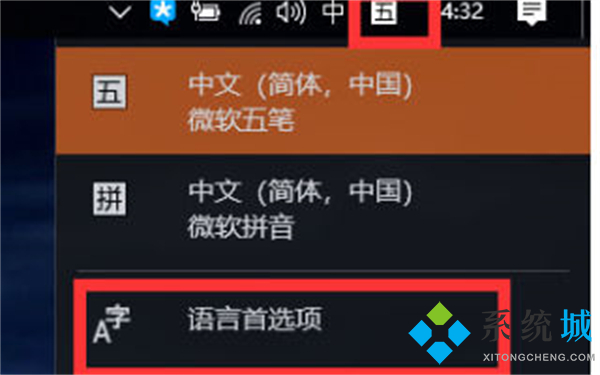
2、先点击“中文(中华人民共和国)”弹出选择框中,点“选项”;
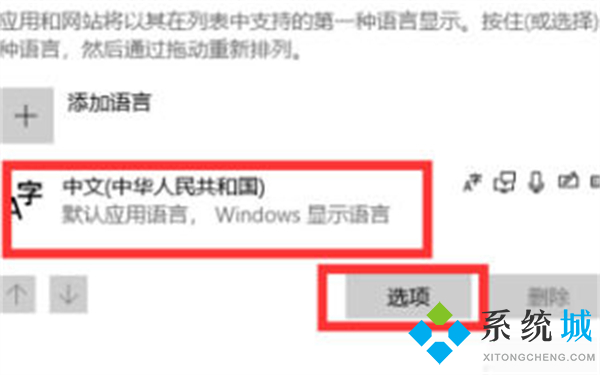
3、按自己的输入法进行设置。小编以微软拼音为例,点击“删除”即可。

方法二:语言设置(常规)
1、 进入Windows 11桌面,点击开始菜单,打开设置页面;
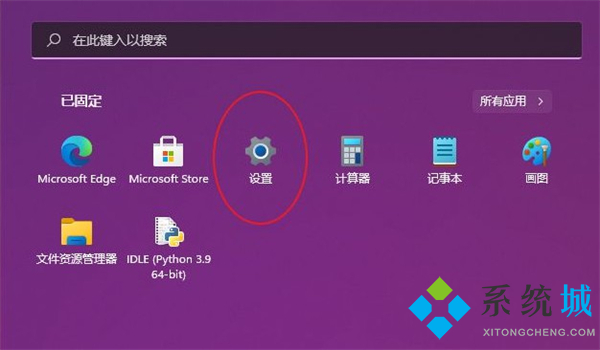
2、 在win11设置页面中,点击左侧“时间和语言”,再点击右侧“语言&区域”;
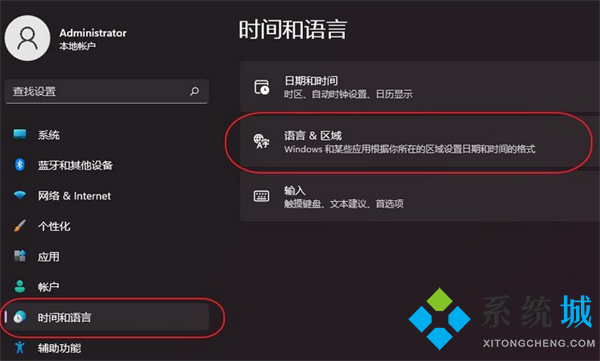
3、 然后,在“语言”下方,找到并点击展开“中文(简体,中国)”-“···”,选择“···语言选项”;
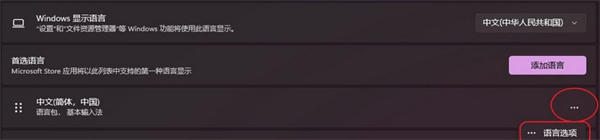
4、 最后,你就可以在键盘下方,找到并点击“微软拼音”- “···”,选择“删除”输入法即可。

总结
方法一:输入法设置(推荐)
1、在下方任务栏中,找到输入法图标,用左键点击,然后选择“语言首选项”;
2、先点击“中文(中华人民共和国)”弹出选择框中,点“选项”;
3、按自己的输入法进行设置。小编以微软拼音为例,点击“删除”即可。
方法二:语言设置(常规)
1、 进入Windows 11桌面,点击任务栏开始菜单,打开设置页面;
2、 在win11设置页面中,点击左侧“时间和语言”,再点击右侧“语言&区域”;
3、 然后,在“语言”下方,找到并点击展开“中文(简体,中国)”-“···”,选择“···语言选项”;
4、 最后,你就可以在键盘下方,找到并点击“微软拼音”- “···”,选择“删除”输入法。
以上就是小编为大家带来的win11删除输入法的两种方法,小编认为第一种比较快捷,希望可以帮到大家。
我告诉你msdn版权声明:以上内容作者已申请原创保护,未经允许不得转载,侵权必究!授权事宜、对本内容有异议或投诉,敬请联系网站管理员,我们将尽快回复您,谢谢合作!










